《美图秀秀》抠图后移到另一张图教程

1、首先打开美图秀秀首页,然后点击“图片美化”。
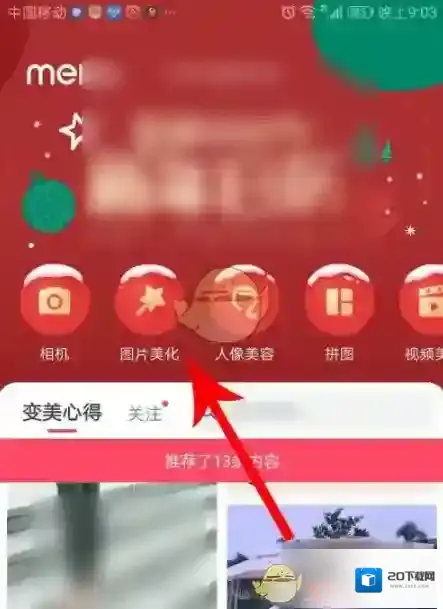
2、打开camera界面点选*张“图片”。
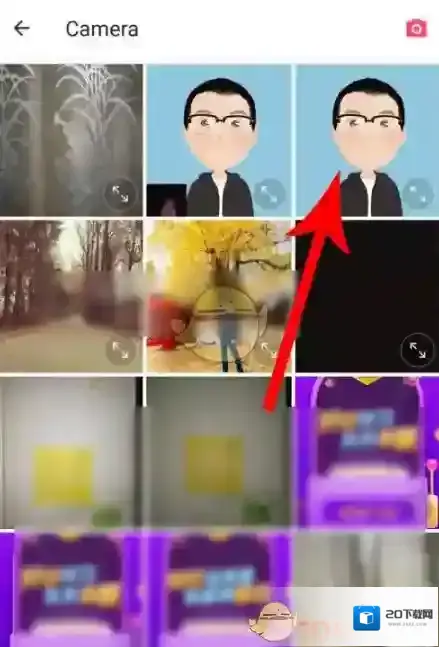
3、打开图片预览界面点击“抠图”。
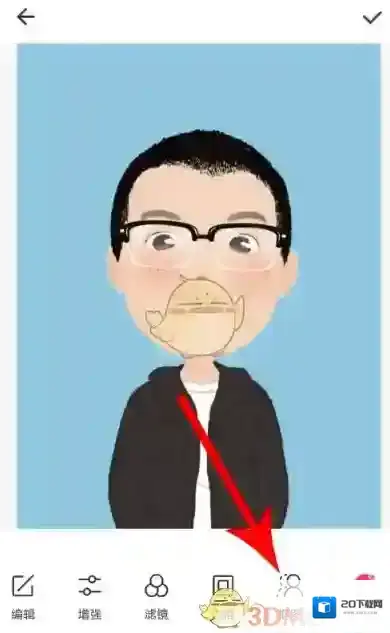
4、打开抠图界面点击“人物”。
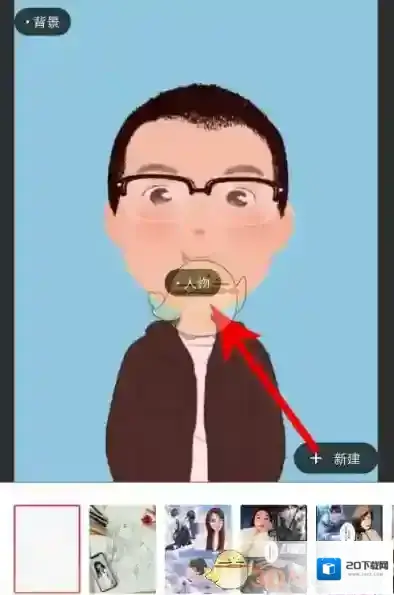
5、打开人物抠图模式点击“…”。
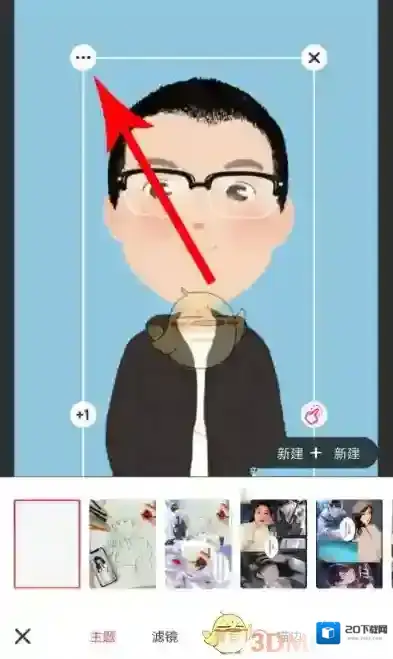
6、打开下拉列表后点击“存为贴纸”。
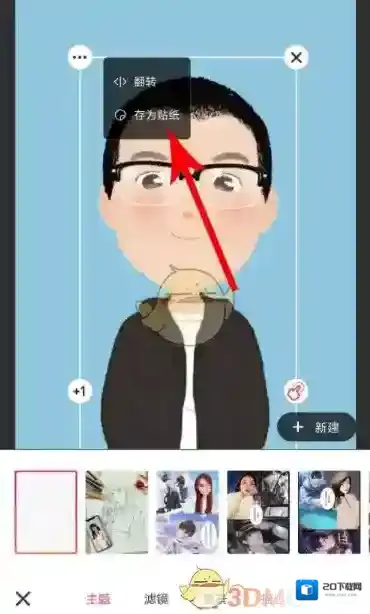
7、打开美图秀秀首页点击“图片美化”。
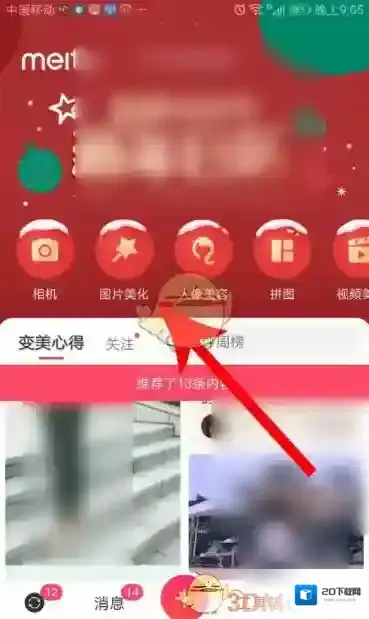
8、打开camera界面点选第二张“图片”。
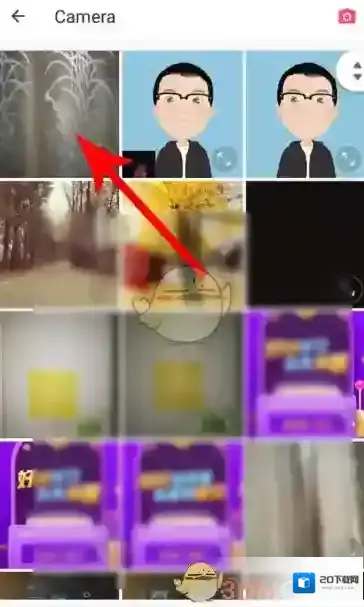
9、打开图片预览界面点击“贴纸”。
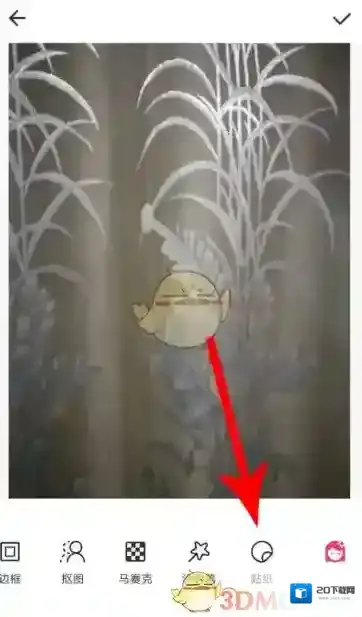
10、打开贴纸界面点击“最近”图标。
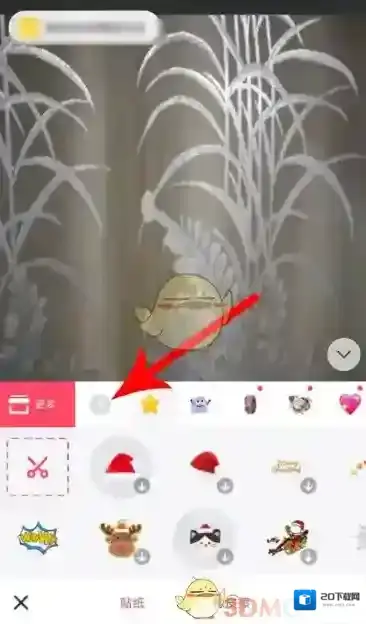
11、打开最近贴纸界面点击*张图抠图贴纸,贴纸添加至第二张图后点击“√”提交保存即可。
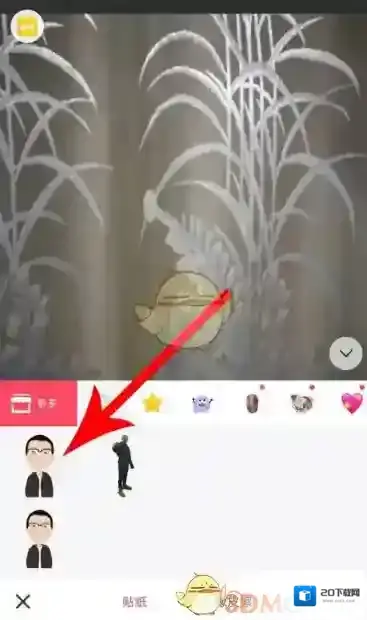
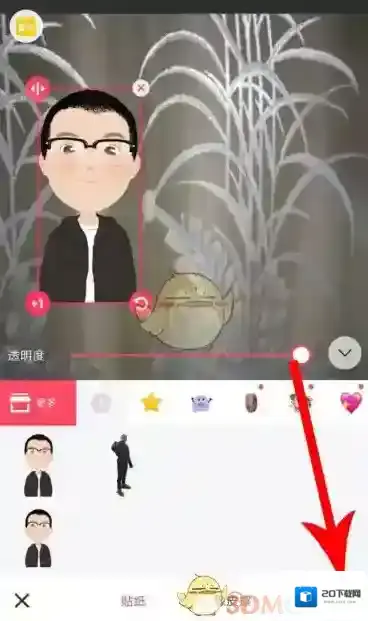
本文内容来源于互联网,如有侵权请联系删除。
应用厂商信息
- 应用厂商: 厦门美图网科技有限公司
- 应用备案: 暂无
- 权限说明: 点击查看
- 隐私政策: 点击查看


发表回复
评论列表 (0条)